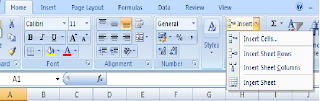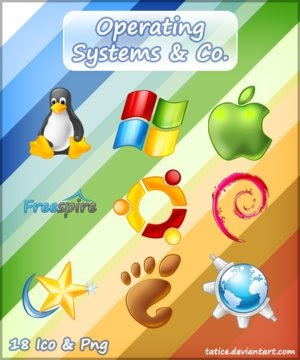BAB I
Microsoft Publisher
Microsoft
Publisher merupakan salah satu software
‘keluarga’ dari Microsoft office yang bisa kita dapatkan dalam satu paket
didalam Program Microsoft Office XP atau yang diatasnya. Microsoft Publisher adalah sebuah aplikasi berorientasi pada desain
halaman web dan merupakan salah satu aplikasi desain web yang sangat mudah
untuk digunakan (user friendly). Kita
dapat dengan mudah mendesain berbagai bentuk halaman web dalam waktu singkat,
walaupun belum mempunyai pengalaman atau kemampuan dalam bahasa HTML (Hypertext Mark Up Language) yang
biasa digunakan dalam pembuatan Web.
Hanya dengan melakukan “drag
and drop” images (gambar), musik, dan video pada layout yang telah
disediakan. Selama proses pembuatan, kita dapat memindahkan objek dengan mouse
secara mudah. Microsoft Publisher
dilengkapi pula dengan template yang berkualitas, sehingga dapat lebih membantu
kita dalam membuat halaman web.
Fitur-fitur yang terdapat dalam Microsoft Publisher adalah thumbnail, mouse-over effects, ready-to-use
java script effects, text link style sheet, tables, forms, iframes dan
lain-lain.
B. Keunggulan Microsoft Publisher
Kita
dapat membuat halaman web, dengan template atau desain yang kita inginkan
dengan tampilan terlihat Professional. Keunggulan utama dari Microsoft Publisher adalah sangat mudah
digunakan dan membantu kita membuat website dalam waktu singkat. Beberapa
keunggulan lainnya yang terdapat pada Microsoft
Publisher adalah :
q
Tidak
memerlukan pengalaman dan keahliah
pemrogaman HTML dan program web lainnya.
q
Drag
and drop the objek dengan tampilan layout dan desain berbasis WYSIWYG (What You
See Is What You Get).
q
Dapat
membuat website terdiri dari beberapa pages (halaman) dan mudah mengaturnya
sewaktu-waktu.
q
Dapat
digunakan untuk membuat website dalam jumlah tidak terbatas.
q
Memiliki
template yang dapat digunakan untuk membuat web secara instan
q
Dapat
menggunakan CSS style sheet untuk mengatur tampilan website
q
Memiliki
banyak fungsi : thumbnail, mouse-over effects, ready-to-use java script effects,
text link style sheet, tables, forms, iFrames dan lain-lain
q
Website
yang kita buat dapat diupload
sewaktu-waktu dengan fungsi Publisher
q
Website yang dibuat kompatibel pada
berbagai web browser.
C. Mengaktifkan Microsoft Publisher
Sebelum mengaktifkan Microsoft Publisher, Installah terlebih dahulu software Microsoft
Publisher ke
komputer. Setelah itu, Anda dapat mengaktifkan Microsoft Publisher dengan langkah-langkah sebagai
berikut.
·
Klik
menu Start
·
Arahkan
pointer mouse pada All Programs
·
Arahkan
pointer mouse pada Microsoft Publisher
·
Klik
Microsoft Publisher
Untuk pembuatan website ini kita menggunakan cara yang bersifat automatic / instant yang nanti pada akhirnya kita dapat mengedit / merubah sesuai dengan keinginan kita. Untuk sementara kita biarkan Microsfot Publisher membuatkannya untuk kita berdasarkan konsep yang sudah kita persiapkan.
BAB II
Langkah – langkah pembuatan Web
di
Microsoft Publisher
Langkah
pembuatan Microsoft Publisher secara